Terjemahan disediakan oleh mesin penerjemah. Jika konten terjemahan yang diberikan bertentangan dengan versi bahasa Inggris aslinya, utamakan versi bahasa Inggris.
Tutorial: Buat aliran yang memproses aplikasi hipotek
Untuk membiasakan diri dengan sumber daya Amazon Bedrock dan kemampuannya, kami akan menggunakan AWS CloudFormation template untuk menyiapkan alur yang mengotomatiskan proses aplikasi hipotek dengan menggabungkan berbagai Amazon Bedrock dan sumber daya lainnya. AWS
catatan
Untuk tutorial ini, kita akan menggunakan us-east-1 Region. Anda dapat menggunakan Wilayah apa pun yang mendukung Agen, Arus, Pagar Pembatas, basis Pengetahuan, dan manajemen Prompt. Untuk tabel dukungan fitur menurut Wilayah, lihatDukungan fitur oleh Wilayah AWS di Amazon Bedrock. Pastikan Anda memiliki izin untuk membuat sumber daya Amazon S3, Amazon Bedrock, Lambda, dan DynamoDB di Wilayah yang Anda gunakan.
Alur ini tidak dimaksudkan untuk tujuan penerapan, melainkan untuk digunakan sebagai tutorial untuk memahami sumber daya Amazon Bedrock. Gambar berikut adalah representasi visual dari aliran dalam AWS Management Console:
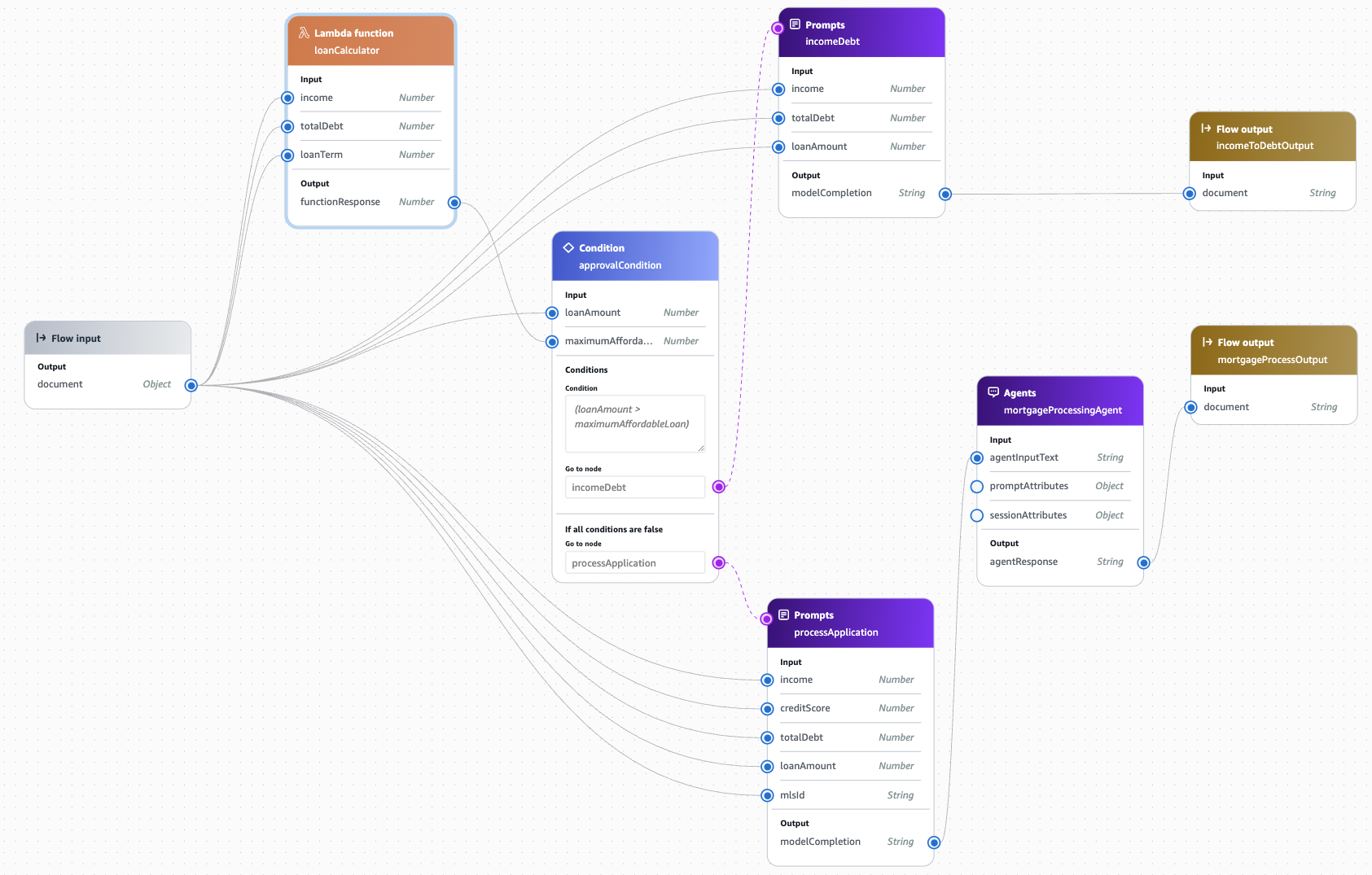
Aliran ini menggabungkan agen Amazon Bedrock, prompt, dan fungsi Lambda untuk menciptakan aliran pemrosesan hipotek yang mengambil informasi keuangan pelanggan dan memproses apakah pelanggan memenuhi syarat untuk pinjaman. Basis pengetahuan dan pagar pembatas Amazon Bedrock juga melekat pada agen aliran untuk meningkatkan respons dan untuk memberikan perlindungan. Untuk informasi lebih rinci tentang komponen aliran, lihatRincian tentang aliran pemrosesan hipotek.
Topik
Prasyarat
Untuk membuat alur ini, Anda akan mengunduh file.zip dan mengikuti instruksi untuk menjalankan skrip yang akan menyiapkan sumber daya dan templat untuk Anda.
penting
Anda akan ditagih untuk sumber daya Amazon yang Anda buat hingga Anda menghapusnya.
Kemudian, lengkapi prasyarat berikut:
-
Buka filenya. Anda dapat mempelajari lebih lanjut tentang konten diCloudFormation template.
-
Minta akses ke model foundation Amazon Bedrock dengan melakukan hal berikut:
-
Masuk ke AWS Management Console dengan identitas IAM yang memiliki izin untuk menggunakan konsol Amazon Bedrock. Kemudian, buka konsol Amazon Bedrock di https://console.aws.amazon.com/bedrock
. -
Pastikan Anda berada di Wilayah AS Timur (Virginia N.) dengan memeriksa Wilayah Anda di sudut kanan atas. Jika tidak, alihkan Wilayah.
-
Pilih Akses model di bagian bawah panel navigasi kiri.
-
Pilih Ubah akses model.
-
Lakukan salah satu tindakan berikut:
-
Untuk meminta akses ke semua model, pilih Aktifkan semua model. Pada halaman yang Anda bawa, kotak centang di sebelah semua model akan diisi.
-
Untuk meminta akses ke model tertentu, pilih Aktifkan model tertentu. Pada halaman yang Anda kunjungi, Anda memiliki opsi berikut:
-
Untuk meminta akses ke semua model oleh penyedia, pilih kotak centang di sebelah nama penyedia.
-
Untuk meminta akses ke satu model, pilih kotak centang di sebelah nama model.
-
-
-
Untuk keperluan tutorial berikut, Anda minimal harus meminta akses ke Titan Embeddings G1 - Textdan Claude 3 Haikumodel. Lalu pilih Selanjutnya.
-
Tinjau model yang Anda minta akses dan Ketentuan. Saat Anda siap, pilih Kirim untuk meminta akses.
-
Buat aliran pemrosesan hipotek menggunakan AWS CloudFormation
Untuk membuat alur pemrosesan hipotek dan sumber daya terkait, kami akan membuat CloudFormation template dan menggunakannya untuk membuat tumpukan yang berisi sumber daya Amazon Bedrock.
penting
Anda akan ditagih untuk sumber daya Amazon yang Anda buat hingga Anda menghapusnya.
Buat sumber daya dan file AWS CloudFormation template
Pertama, gunakan skrip dari file.zip untuk mengunggah sumber daya ke bucket S3 dan untuk membuat templat. CloudFormation
-
Di terminal, jalankan perintah berikut untuk menyalin sumber daya ke bucket Amazon S3 dan mengisi
main-stack.jsonfilemain-stack.yamldan file dengan nama bucket S3 sebagai nilai default untuk parameter nama bucket.bash deploy.shcatatan
Penggunaan skrip adalah
bash deploy.sh, di mana<region><bucket-name><region>dan<bucket-name>merupakan argumen opsional. Jika Anda tidak memberikannya, nilai default berikut akan digunakan:-
<region>— AWS Wilayah default yang ditentukan dalam pengaturan AWS kredensyal Anda. -
<bucket-name>— Bucket akan diberi namamortgage-flow-deployment-<AccountId>-<Region>, di mana<AccountId>ID AWS akun Anda dan<Region>cocok dengan nilai yang Anda berikan atau AWS Wilayah default yang ditentukan dalam pengaturan AWS kredensyal Anda.
-
-
Konfirmasikan petunjuknya. Setelah penerapan selesai, Anda harus memiliki
main-stack.jsontemplate lengkapmain-stack.yamluntuk langkah selanjutnya.
catatan
Jika skrip gagal, Anda dapat menyiapkan sumber daya secara manual dengan melakukan hal berikut:
-
Unggah konten (jangan sertakan folder itu sendiri) dari
cloudformation-mortgage-flow-setupfolder yang tidak di-zip ke bucket S3 di US East (Virginia N.) di konsol Amazon S3 di. https://console.aws.amazon.com/s3/ -
Temukan
templates/json/main-stack-tmp.jsonfiletemplates/json/main-stack-tmp.yamlatau dan lakukan hal berikut:-
Ubah
DefaultnilaiQ01pS3BucketNameparameter dariMortgageFlowBucketnama bucket S3 Anda. -
Hapus
-tmpdari nama file, sehingga menjaditemplates/json/main-stack.yamlatautemplates/json/main-stack.json.
-
Buat tumpukan dengan menggunakan AWS CloudFormation konsol
Selanjutnya, gunakan template yang telah Anda simpan untuk menyediakan CloudFormation tumpukan.
-
Buka AWS CloudFormation konsol di https://console.aws.amazon.com/cloudformation
. Pastikan Anda berada di Wilayah AS Timur (Virginia N.) dengan memeriksa Wilayah Anda di sudut kanan atas. Jika tidak, alihkan Wilayah. -
Pada halaman Stacks, dari menu Buat tumpukan, pilih Dengan sumber daya baru (standar).
-
Tentukan template:
-
Di bawah Prasyarat, pilih Pilih templat yang ada.
-
Di bawah Tentukan templat, pilih Unggah file templat.
-
Pilih Pilih file, navigasikan ke
main-stack.yamlataumain-stack.jsontemplat, dan pilih. -
Pilih Berikutnya.
-
Tentukan detail tumpukan:
-
Di bidang nama Stack, masukkan nama untuk tumpukan.
-
Di bidang Parameter, tinggalkan nilai default.
catatan
Q01pS3BucketNameNilai harus sesuai dengan nama bucket S3 tempat Anda mengunggah sumber daya untuk template ini. Argumen yang tersisa terkait dengan konfigurasi basis pengetahuan - jika Anda memodifikasi salah satu dari mereka, pastikan bahwa konfigurasi kompatibel satu sama lain. Untuk informasi selengkapnya, lihat Prasyarat untuk menggunakan penyimpanan vektor yang Anda buat untuk basis pengetahuan. -
Pilih Berikutnya.
-
Konfigurasikan opsi tumpukan:
-
Di bawah Opsi kegagalan tumpukan, pilih Hapus semua sumber daya yang baru dibuat.
catatan
Memilih opsi ini mencegah Anda dari kemungkinan ditagih untuk sumber daya yang kebijakan penghapusan menentukan mereka dipertahankan bahkan jika pembuatan tumpukan gagal. Untuk informasi selengkapnya, lihat
DeletionPolicyatribut di Panduan AWS CloudFormation Pengguna. -
Di bawah Kemampuan, centang kotak untuk mengetahui bahwa CloudFormation mungkin membuat sumber daya IAM di akun Anda.
-
Pilih Berikutnya.
-
-
Tinjau detail tumpukan dan pilih Kirim. AWS CloudFormation menciptakan tumpukan. Penciptaan akan memakan waktu beberapa menit. Setelah pembuatan tumpukan selesai, Anda dapat menggunakan tab Sumber Daya pada halaman detail tumpukan untuk melihat sumber daya yang disediakan di akun Anda.
-
Setelah pembuatan tumpukan selesai, lakukan hal berikut untuk menyinkronkan sumber data untuk basis pengetahuan sehingga basis pengetahuan dapat ditanyakan:
-
Masuk ke AWS Management Console dengan identitas IAM yang memiliki izin untuk menggunakan konsol Amazon Bedrock. Kemudian, buka konsol Amazon Bedrock di https://console.aws.amazon.com/bedrock
. -
Dari panel navigasi kiri, pilih Pangkalan Pengetahuan dan kemudian pilih basis pengetahuan yang dibuat, bernama
AWSDocsTutorial-MortgageKB. -
Di bagian Sumber data, pilih kotak centang di sebelah sumber data yang dibuat, bernama
AWSDocsTutorial-MortgageKB-DS. -
Pilih Sinkronisasi. Setelah sinkronisasi selesai, Anda dapat menguji alur.
-
Uji aliran pemrosesan hipotek
Setelah alur pemrosesan hipotek dibuat, Anda dapat menggunakan konsol Amazon Bedrock untuk memeriksa, menguji, dan memodifikasi alur. Anda juga dapat memeriksa, menguji, dan memodifikasi sumber daya individu dalam aliran.
Untuk menguji aliran
-
Masuk ke AWS Management Console dengan identitas IAM yang memiliki izin untuk menggunakan konsol Amazon Bedrock. Kemudian, buka konsol Amazon Bedrock di https://console.aws.amazon.com/bedrock
. -
Dari panel navigasi kiri, pilih Flows. Pastikan Anda berada di Wilayah AS Timur (Virginia N.) dengan memeriksa Wilayah Anda di sudut kanan atas. Jika tidak, alihkan Wilayah.
-
Di bagian Flows, pilih flow yang dibuat dari CloudFormation template. Seharusnya begitu
AWSDocsTutorial-MortgageFlow. -
Pilih Edit di pembuat aliran. Anda dapat menyeret node individual dalam aliran untuk memodifikasi representasi visual dari aliran.
-
Di panel Alur uji, masukkan yang berikut ini di bidang teks lalu pilih Jalankan.
{ "income": 80000, "totalDebt": 5000, "loanTerm": 30, "loanAmount": 600000, "creditScore": 750, "mlsId": "MLS-5678" }Karena jumlah pinjaman lebih besar dari pinjaman terjangkau maksimum yang dihitung, prompt IncomeDebt dipicu dan arus menghasilkan surat penolakan. Anda dapat memilih Tampilkan jejak untuk melihat node yang dijalankan dalam aliran.
-
Sekali lagi, di panel aliran Uji, masukkan yang berikut ini di bidang teks dan kemudian pilih Jalankan.
{ "income": 120000, "totalDebt": 5000, "loanTerm": 30, "loanAmount": 200000, "creditScore": 650, "mlsId": "MLS-3456" }Karena jumlah pinjaman kurang dari pinjaman terjangkau maksimum yang dihitung, ProcessApplication prompt dipicu dan dikirim ke mortgageProcessingAgent, yang mencari basis pengetahuan terlampir dan menghasilkan respons yang menilai, berdasarkan nilai input, apakah pelanggan memenuhi syarat untuk pinjaman.
-
(Opsional) Coba jalankan alur dengan menggunakan nilai yang berbeda untuk bidang di objek JSON.
mlsIdNilai sesuai dengan properti yang tercantum di Layanan Daftar Ganda. Anda dapat menemukanmlsIdnilai yang valid dengan melakukan hal berikut:-
Masuk ke AWS Management Console dan buka konsol DynamoDB di. https://console.aws.amazon.com/dynamodb/
-
Di panel navigasi kiri, pilih Tabel.
-
Pilih tabel yang bertuliskan AWSDocsTutorial-PropertyListing.
-
Pilih Jelajahi item tabel.
-
Anda dapat menggunakan salah satu nilai di kolom mls_id di input aliran.
-
Anda juga dapat menavigasi ke halaman Agen, Pangkalan Pengetahuan, Pagar Pembatas, dan manajemen Prompt di halaman AWS Management Console untuk memeriksa setiap sumber daya Amazon Bedrock yang digunakan dalam alur, secara independen. Untuk mempelajari lebih lanjut tentang aliran dan memahami komponen secara lebih rinci, lihatRincian tentang aliran pemrosesan hipotek.
Bersihkan: menghapus sumber daya
Setelah Anda menjelajahi sumber daya dan memiliki pemahaman yang lebih baik tentang kemampuan berbagai sumber daya Amazon Bedrock, kami akan menghapus tumpukan dan sumber daya yang dikandungnya.
penting
Anda akan ditagih untuk sumber daya Amazon yang Anda buat hingga Anda menghapusnya.
-
Buka https://console.aws.amazon.com/cloudformation
. -
Dari nyeri navigasi kiri, pilih Stacks.
-
Pilih tumpukan yang Anda buat dari template. Kemudian pilih Hapus, lalu konfirmasikan Hapus.
CloudFormation memulai penghapusan tumpukan utama, semua tumpukan bersarangnya, dan semua sumber daya yang termasuk dalam tumpukan.